Comment résoudre l'erreur "Les données de votre organisation ne peuvent pas être collées ici"
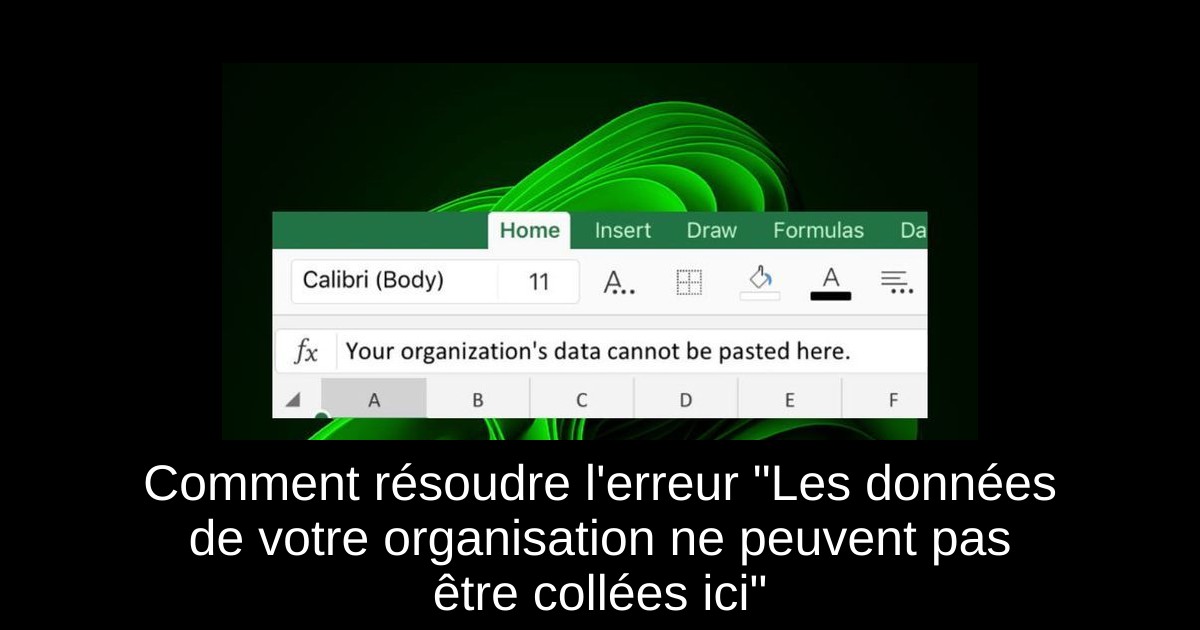
Vous êtes face à un message d'erreur frustrant lorsque vous tentez de coller des données dans Outlook ou Office : "Les données de votre organisation ne peuvent pas être collées ici". Ce message indique généralement que votre organisation a mis en place des politiques de sécurité qui interdisent certaines actions de copier-coller. Cette situation peut également survenir à cause d'applis obsolètes, de fichiers protégés ou encore de limites de caractères. Heureusement, il existe plusieurs solutions simples et rapides pour surmonter ce problème et retrouver votre productivité. Découvrons ensemble les étapes à suivre.
1. Créez un nouveau fichier
Commencez par copier le contenu dans un document vierge en utilisant l'option de collage en texte brut. Enregistrez ensuite ce fichier et essayez de coller à nouveau. Cela peut s'avérer utile si le fichier d'origine est endommagé ou signalé comme problématique.
2. Modifiez la politique de copier-coller d'Intune
Accédez à Microsoft Intune. Une fois connecté, rendez-vous dans la section des applications clientes, puis dans les politiques de protection des applications. Sélectionnez la politique en cours d'utilisation et développez la section de transfert de données. Changez le paramètre restrictif sur le copier-coller entre applications pour le définir sur "Toutes les applications".
3. Réinstallez Microsoft Office
Ouvrez les paramètres de votre système, puis recherchez le Panneau de configuration. Sélectionnez ensuite "Désinstaller un programme" dans le menu des programmes. Choisissez Microsoft Office dans la liste et procédez à sa désinstallation. Téléchargez ensuite la dernière version d'Office et réinstallez-la correctement.
4. Utilisez le presse-papiers dans une application web
Si l'utilisation d'Outlook en version de bureau pose problème, connectez-vous à Outlook Web ou à Word Online, et essayez d'y coller vos données. De nombreuses applications basées sur le web contournent les restrictions d'Intune qui ne s'appliquent qu'aux logiciels installés localement.
5. Supprimez les applications de sécurité conflictuelles
Des logiciels de sécurité tiers ou des gestionnaires de presse-papiers peuvent interférer avec votre capacité à copier-coller. Pensez à désactiver temporairement ou à désinstaller ces applications, surtout si le problème a commencé après une mise à jour récente de votre système ou de ces programmes.
6. Réparez votre installation d'Office
Rendez-vous à nouveau dans les paramètres, puis dans la section des applications, et localisez Microsoft Office. Cliquez sur "Modifier" et choisissez l'option de réparation rapide. Si cette dernière ne fonctionne pas, essayez la réparation en ligne pour résoudre vos soucis d'installation.
Questions Fréquemment Posées
Vous vous demandez peut-être ce que signifie exactement le message "Les données de votre organisation ne peuvent pas être collées ici" ? Cela signifie que votre administrateur informatique a restreint les actions de copier-coller entre les applications ou appareils en utilisant des outils comme Microsoft Intune. Pour contourner cette restriction, si vous êtes administrateur, modifiez la politique d'Intune afin de permettre le partage du presse-papiers entre toutes les applications. Sinon, adressez-vous à votre équipe informatique pour obtenir de l'aide.
Conclusion
En résumé, face à l'erreur "Les données de votre organisation ne peuvent pas être collées ici", plusieurs solutions existent pour résoudre ce problème efficacement. N'hésitez pas à expérimenter avec les différentes étapes mentionnées pour retrouver votre fluidité de travail. Si, après avoir tenté toutes ces solutions, vous continuez à avoir des difficultés, il pourrait être nécessaire de contacter le support Microsoft pour une assistance plus poussée. Restez serein et permettez à votre créativité de s'exprimer à nouveau sans entrave !
Passinné en jeuxvidéo, high tech, config PC, je vous concote les meilleurs articles Nous nous aidons de l'IA pour certain article, si vous souhaitez nous participer et nous aider hésitez pas à nous contacter

Newsletter VIP gratuit pour les 10 000 premiers
Inscris-toi à notre newsletter VIP et reste informé des dernières nouveautés ( jeux, promotions, infos exclu ! )













